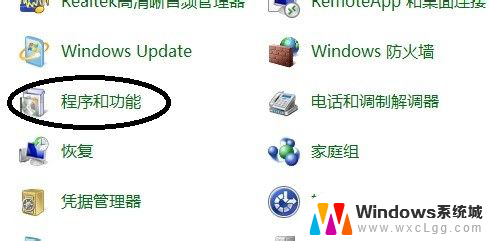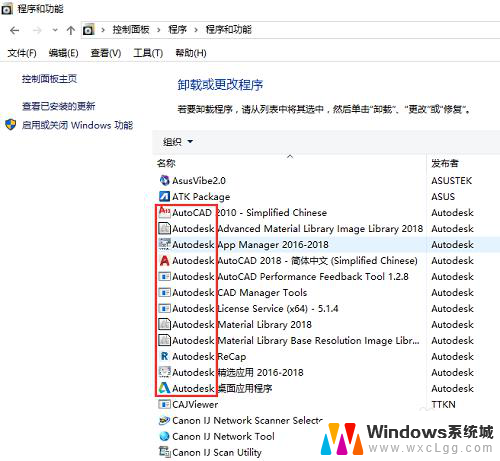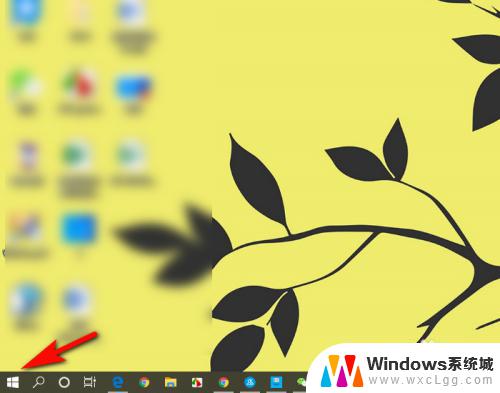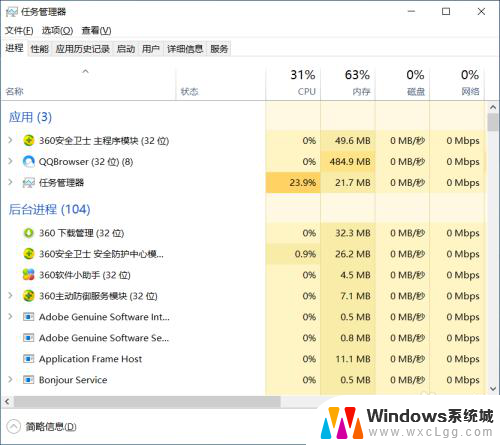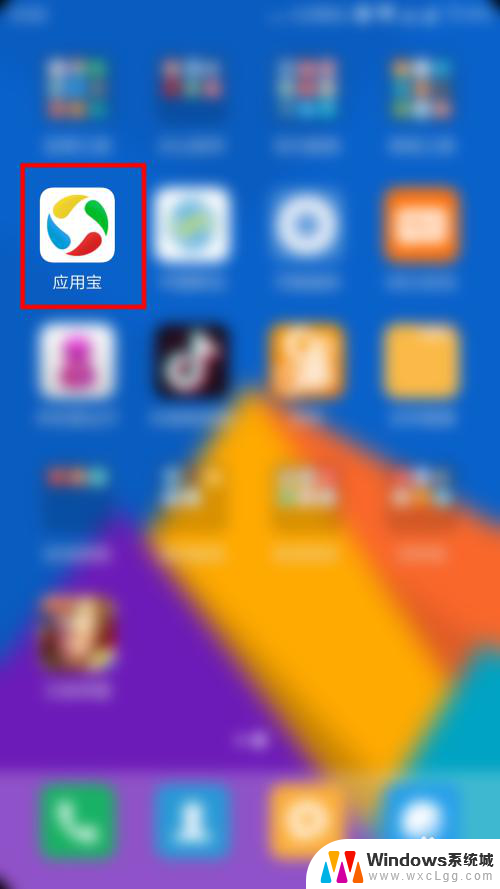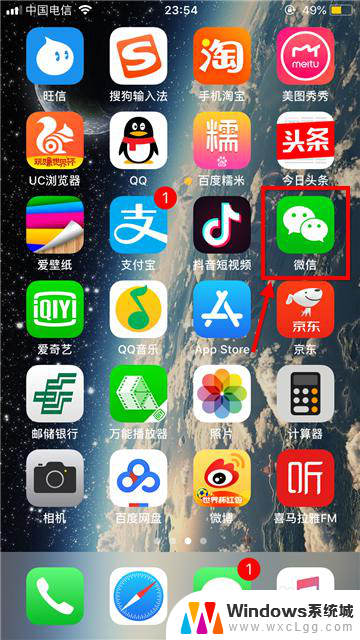怎么卸载干净软件 软件卸载清理教程
在使用电脑的过程中,我们经常会安装各种软件来满足不同的需求,随着时间的推移,一些软件可能会变得不再需要或者出现问题,这时候我们就需要对其进行卸载清理。简单的删除软件并不能彻底清除其在系统中留下的痕迹,这就需要我们学会如何进行干净软件的卸载。下面就让我们来了解一下软件卸载的清理教程,帮助我们在电脑上进行有效的软件清理工作。
操作方法:
1.通过控制面板卸载软件。开始-控制面板-程序和功能。
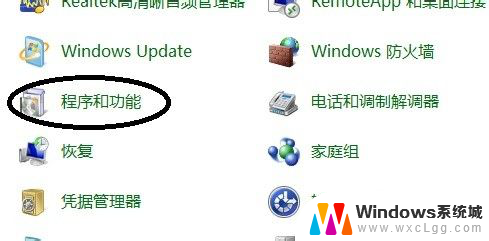
2.选择要卸载的软件。右击选择卸载,之后就开始卸载。
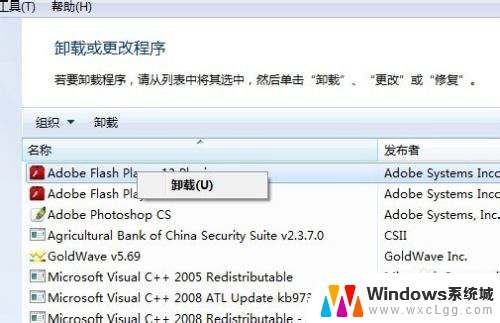
3.用软件的自带卸载功能卸载。在开始菜单,找到所有程序,点击开需要卸载的软件,选择卸载软件。(不是所有软件都带卸载选项)。
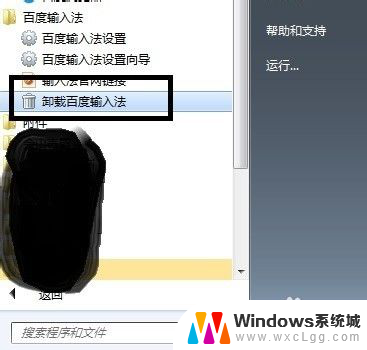
4.安全软件卸载。打开安全软件,选择软件管理。选择卸载选项。找到需要卸载的软件。选择后面的卸载按钮。
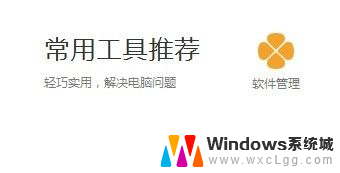
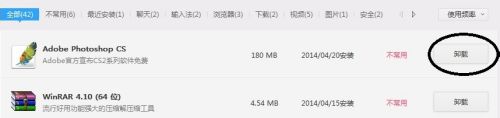
5.桌面软件图标卸载,我自己最常用的方法,个人感觉也是最方便的一种方法。
右击软件图标。选择属性。
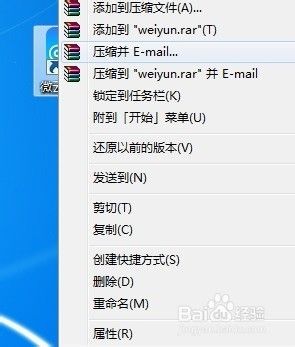
6.打开软件的属性,选择图中标注的。打开软件位置,既可打开软件的安装目录。
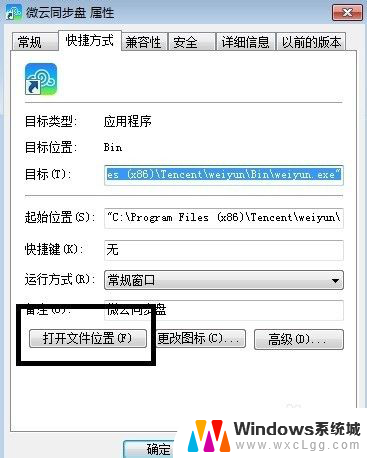
7.打开之后,可以看到软件的文件。查看后面的说明,查看标注应用程序的图标。
然后选择uninst这个进行双击进入卸载。如果不好找的话,可以看图标一般都是一个垃圾桶的标志。这种方法比较快速。
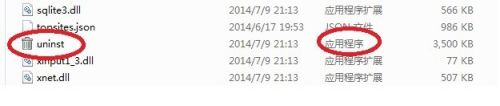
以上是如何彻底卸载软件的全部内容,如果还有疑问的用户可以参考小编的步骤进行操作,希望对大家有所帮助。